この記事では、AviUtlのメモリ使用量を減らせる「InputPipePlugin」の導入方法を解説します。
InputPipePlugin:GitHub
ニコニコ 開発者さんの解説動画

入力プラグイン「L-SMASH Works」を導入していない場合は、先に下の記事をお読みください。
メモリ使用量削減「InputPipePlugin」の導入方法
動画編集はメモリを消費する作業が多いので、編集中やエンコード中にメモリ不足によるエラーが発生することもあります。
「InputPipePlugin」を導入すると、AviUtlのメモリ使用量を減らすことができます。
- メモリ不足によるエラーを防げる。
- 「動画ファイルのハンドル数」を上げて、AviUtlの動作を軽くできる。
メモリ使用量を減らせるのは、入力プラグイン「L-SMASH Works」を使用している場合に限ります。

では「InputPipePluginの導入方法」を解説していきます。
よろしくお願いします。
ダウンロード&インストール
ダウンロード
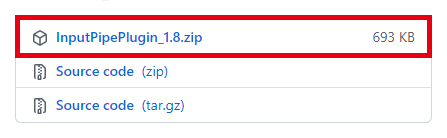
GitHubにアクセスして、「InputPipePlugin_X.X.zip」をダウンロードします。
※Xはバージョンの数字です。
インストール
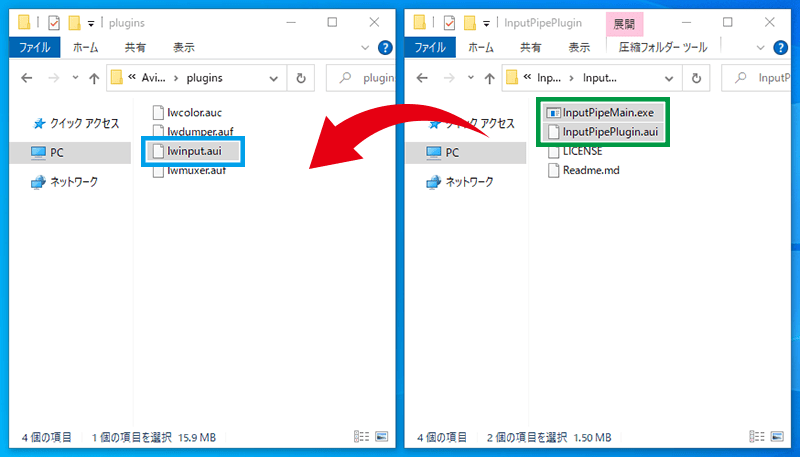
ダウンロードしたZIPファイル内の「InputPipeMain.exe・InputPipeMain64.exe・InputPipePlugin.aui」を、「lwinput.auiと同じフォルダ ※」にコピーします。
※たいていの場合は「pluginsフォルダ」だと思います。
導入後の設定
AviUtlを起動して、必要な設定をしましょう。
※起動済みの場合は再起動してください。
「入力プラグイン優先度の設定」を確認する
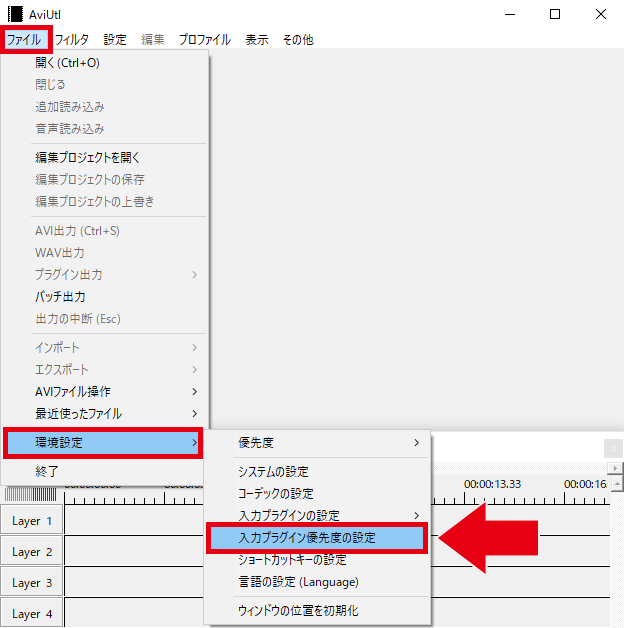
「ファイル」→「環境設定」→「入力プラグイン優先度の設定」をクリックします。
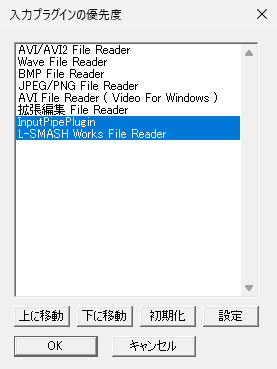
「InputPipePlugin」が「L-SMASH Works File Reader」より上にあることを確認しましょう。
※なっていない場合はドラッグで移動してください。
関連 おすすめの設定
今後、入力プラグイン優先度の設定を変更する場合も、「InputPipePluginが上・L-SMASH Works File Readerが下」という状態を保ってください。
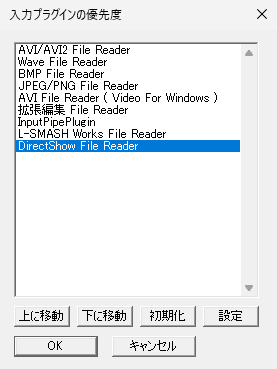
「DirectShow File Reader」も導入している場合は、「DirectShow File Reader」が「InputPipePlugin・L-SMASH Works File Reader」よりも下にある状態にしてください。
「動画ファイルのハンドル数」を上げる(AviUtlの軽量化)
「InputPipePlugin」を導入したことで、複数の動画を読み込んでもAviUtlのメモリ使用量はそれほど増えなくなりました。
そのぶん「動画ファイルのハンドル数」を上げることで、AviUtlの動作を軽くできます。
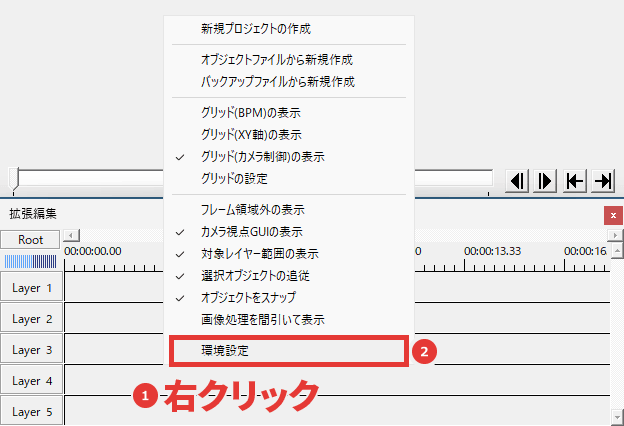
タイムライン上で右クリック →「環境設定」をクリックします。
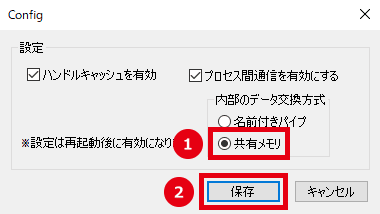
「動画ファイルのハンドル数」を16~32くらいにします。
とりあえず「32」にして、メモリ不足になるようなら下げることをおすすめします。
動作が不安定になった場合の対処法
「InputPipePlugin」を導入したことでAviUtlの動作が不安定になった場合は、以下の設定を試してみてください。
「プロセス間通信を有効にする」のチェックを外す
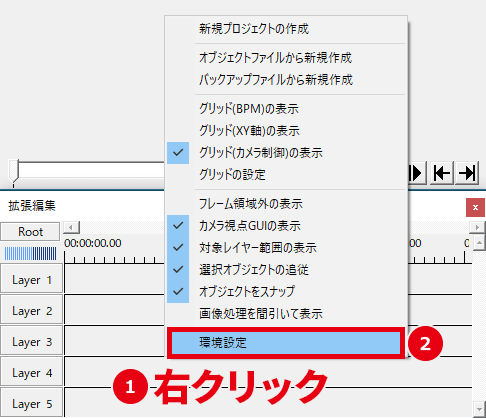
「ファイル」→「環境設定」→「入力プラグインの設定」→「InputPipePluginの設定」をクリックします。
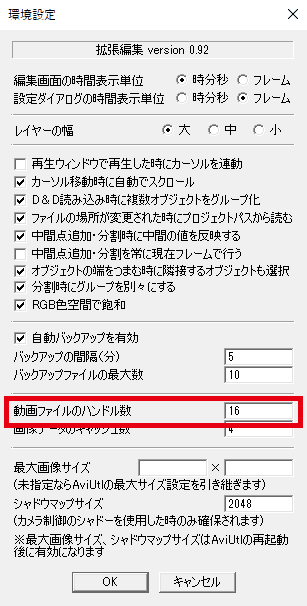
「プロセス間通信を有効にする」のチェックを外して、「保存」をクリックします。
「Wave File Reader」を「InputPipePlugin」より上にする
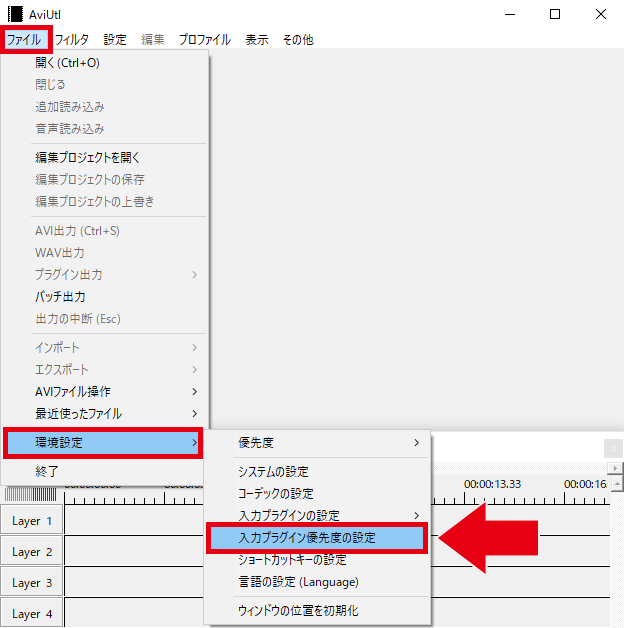
「ファイル」→「環境設定」→「入力プラグイン優先度の設定」をクリックします。
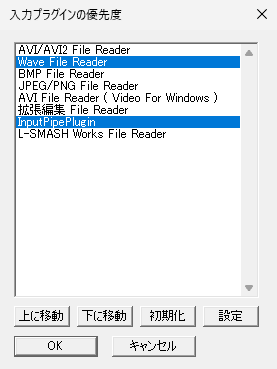
「Wave File Reader」を「InputPipePlugin」より上にしましょう。
※ドラッグで移動できます。
関連 おすすめの設定

「InputPipePluginの導入方法」は以上です。
ありがとうございました。





コメント